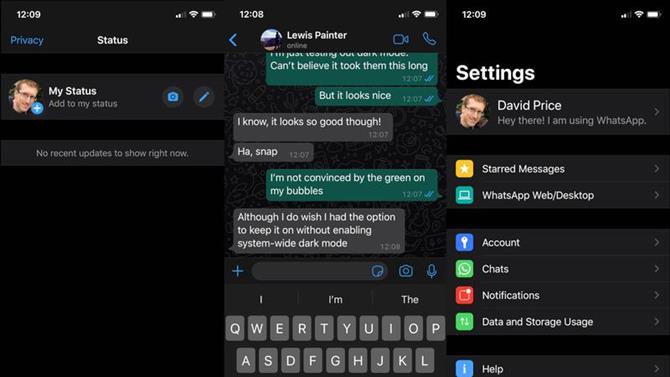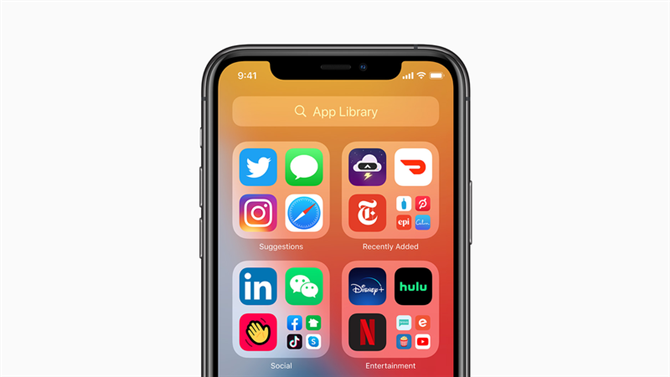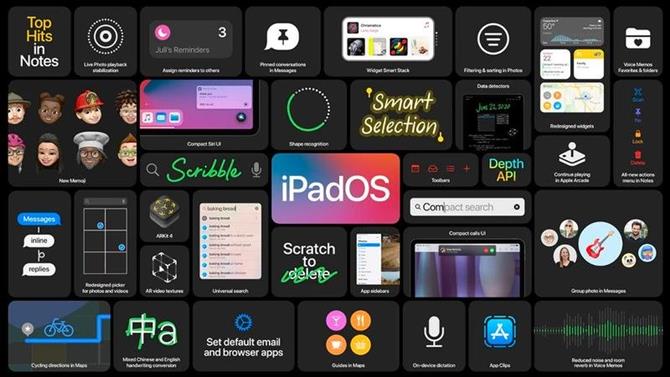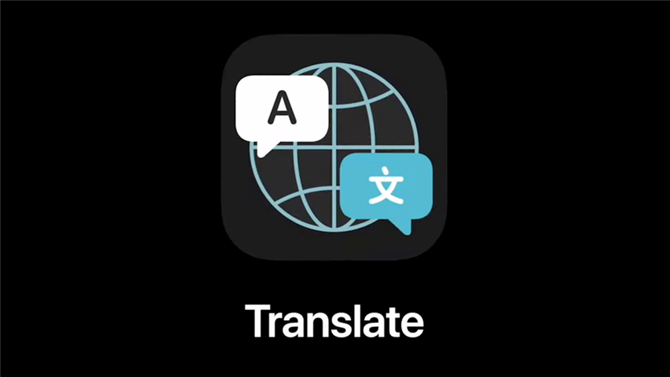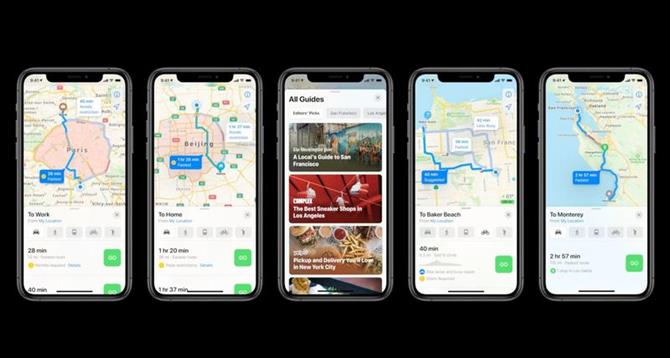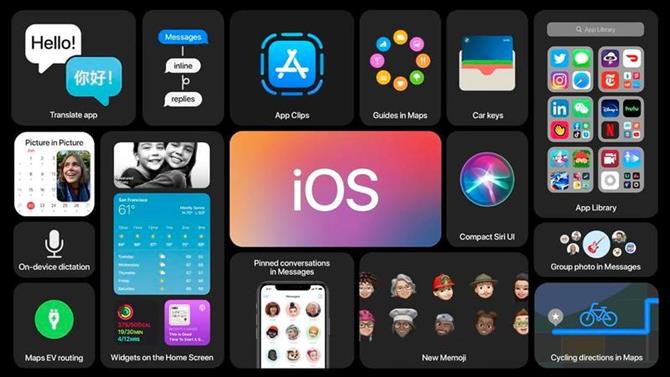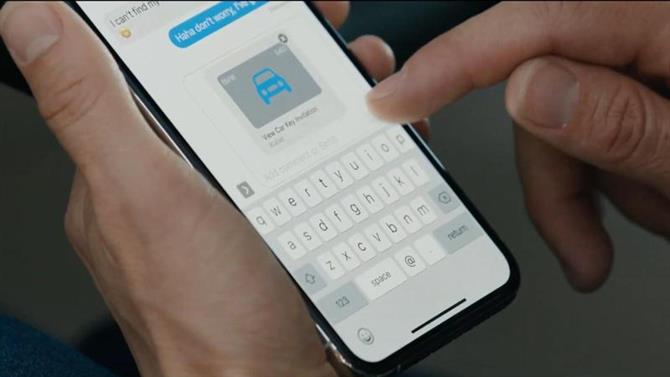W najnowszej głównej aktualizacji Apple dodał nowy tryb ciemny do iOS. Po aktywacji tryb ciemny przyciemnia tło w preinstalowanych aplikacjach (Ustawienia, Notatki, Kontakty, Wiadomości, Telefon, Mapy, App Store i wiele innych), aby złagodzić zmęczenie oczu podczas korzystania z iPhone’a w nocy, a także wyglądać fajnie.
Tryb ciemny może również wpływać na wygląd aplikacji innych firm; Apple nie może zmusić programistów do wdrożenia tego, ale wiele się nie zgadza. Na przykład istnieje tryb ciemny w serwisach Twitter i Slack.
Google nadal się trzyma, a YouTube, Dokumenty Google i Mapa Google pozostają uparcie białe, nawet po włączeniu ogólnosystemowego trybu ciemności. I WhatsApp był podobny przypadek – do tej pory.
Zaktualizuj WhatsApp
Aby włączyć tryb ciemny w WhatsApp, musisz uzyskać wersję 2.20.30 lub nowszą. Zalecamy automatyczne aktualizacje aplikacji, w którym to przypadku pojawi się ona na Twoim iPhonie; ale możesz to zmusić, przechodząc na stronę App Store WhatsApp na iPhonie i stukając w Aktualizuj.
Włącz ogólnosystemowy tryb ciemny
Teraz, gdy masz odpowiednią wersję WhatsApp, włączanie trybu ciemnego odbywa się dokładnie tak samo, jak ogólnie w trybie ciemnym. Przejdź do Ustawienia> Wyświetlacz i jasność i dotknij Ciemność u góry ekranu. WhatsApp weźmie swój sygnał z iOS i przełączy się na ciemne tło, gdy tylko włączysz tryb.
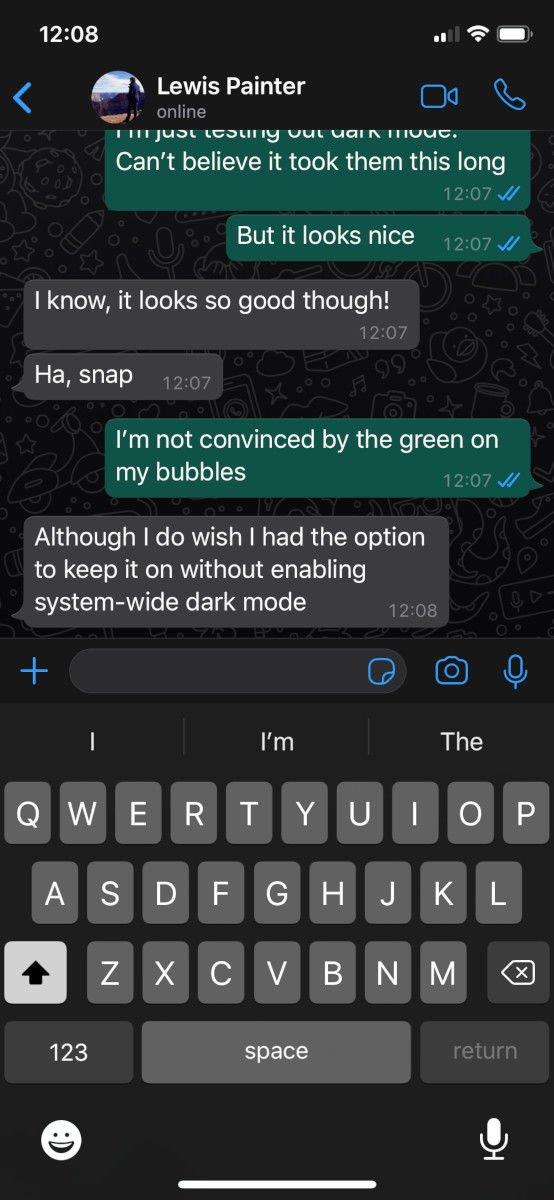
Możesz także uzyskać dostęp do trybu ciemnego z Centrum sterowania (jego ikoną jest czarno-białe kółko), jeśli kazałeś iOSowi go tam wyświetlić. Jeśli nie, przejdź do Ustawienia> Centrum sterowania> Dostosuj elementy sterujące, znajdź Tryb ciemny na dolnej liście i dotknij zielonego znaku plus, aby przejść do górnej listy.
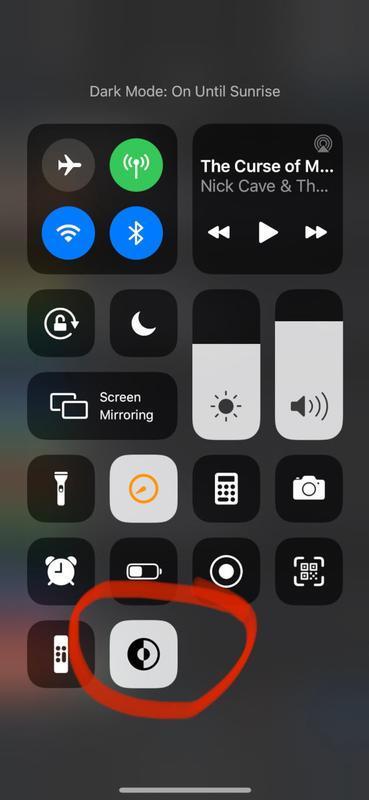
Wreszcie – i, naszym zdaniem, najwygodniej – możesz zaplanować, aby Tryb Ciemny włączał się, gdy na zewnątrz robi się ciemno. W Ustawieniach> Wyświetlacz i jasność stuknij przełącznik obok Automatyczny, aby zmienił kolor na zielony, a następnie stuknij Opcje i wybierz Zachód do wschodu słońca. (Wyświetli się wówczas albo Jasny do zachodu słońca, albo Ciemny do wschodu słońca, w zależności od tego, czy tryb ciemności jest aktualnie włączony).
Jeśli chcesz korzystać z tego trybu na telefonie innym niż Apple, przeczytaj następujący samouczek naszych współpracowników z Tech Advisor: Jak uzyskać tryb ciemny WhatsApp na Androida.